Линии
Если вы решили загрузить линии, вы можете задать характеристики их вывода на экран во вкладке Линии в диалоговом окне ГИС.
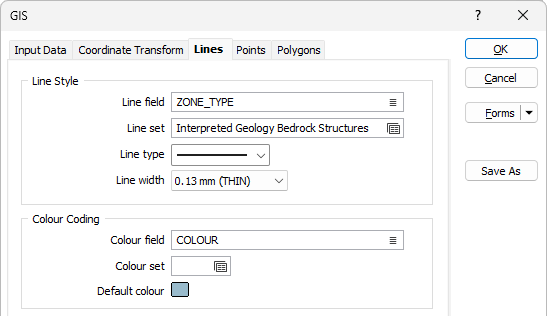
Чтобы применить к линиям нужный вам цвет, выберите название поля, которое будет контролировать цветовую кодировку и номер набора цветов. Если цветовая кодировка линий не выбрана, они будет выводиться на экран в цвете по умолчанию.
Стиль линии
Наборы линий предоставляют вам возможность применять различные стили и толщину линий к полилиниям в отдельной базе данных. Вы можете работать с ними также, как работаете с цветами, штриховками и символами.
Поле линий
Двойным нажатием (F3) выберете имя поля, уникальные коды из которого будут использоваться в наборе линий.
Набор линий
Если вы указали Поле линий, дважды щелкните левой кнопкой мыши (F3), чтобы выбрать набор, который будет использоваться для регулировки стиля и толщины полилиний в базе данных.
Тип линии
Выберите тип линии. Укажите тип линии из выпадающего списка. Вам предоставлен широкий выбор сплошных, точечных и пунктирных линий.
Примечание: Расширенные стили линий, такие как двойные линии, несовместимы с 2D-графиками (они будут отображаться как сплошная линия) и будут правильно отображаться только на графиках Vizex и 3D Vizex (и на снимках экрана). Расширенные стили линий отображаются синим цветом в раскрывающемся списке «Тип линии».
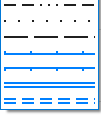
Толщина линии
Выберите толщину траектории из выпадающего списка (ТОНКУЮ, СРЕДНЕЙ ТОЛЩИНЫ, ТОЛСТУЮ или настройте сами). Вам предложен широкий выбор настраиваемых типов ширины (в миллиметрах).
Обратите внимание на то, что если во вкладке Ввод выбрана опция "Использовать изначальные цвета и стиль, если такие имеются", настройки линий в Файле ввода будут преобладать над указанными здесь параметрами цвета и линий.
Цветовая кодировка
Когда строки или точки добавляются к новому слою, поле Цвет добавляется к свойствам данных и автоматически заполняется цветом по умолчанию (первоначально нулевой), который можно быстро изменить вместе с другими свойствами в панели Свойства в Визексе.
Поле цвета
Укажите имя поля, содержащее значения, которые будут применяться для цветовой кодировки данных просмотра. Если вы привязываете значения Поля цвета к Набору цветов, в этом случае значения в Поле цвета должны быть корректными цветовыми определениями RGB, HTM, Hex или Integer.
| Формат | Пример | |
|---|---|---|
| RGB | 89,169,215 | упорядоченный RGB |
| HTML Hex | #59A9D7 | упорядоченный BGR |
| Hex | 0x59a9d7 | упорядоченный BGR |
| Int | 5876183 | упорядоченный BGR: КРАСНЫЙ + (ЗЕЛЕНЫЙ*256) + (СИНИЙ*65536) |
Вы можете выбирать значения цветов непосредственно из Поля цвета, без указания Набора цветов. В этом случае вы можете выбрать форматированное поле цвета.
Вы можете просматривать и редактировать значения RGB, присвоенные полю Цвет в окне Свойства. Нажмите на многоточие, чтобы открыть окно для выбора Цвета:
Набор цветов
Чтобы связать значения в Поле цвета со значениями в Наборе цветов, дважды щелкните левой кнопкой мыши (F3) и выберите набор, который будет использоваться для регулировки отображаемых цветов. Щелкните правой кнопкой мыши (или нажмите F4), чтобы создать или редактировать Набор цветов.
Цвет по умолчанию
Дважды щелкните левой кнопкой мыши (F3), чтобы выбрать цвет, который будет использоваться в случае, если Поле цвета или Набор цветов не заданы, или в случае если Поле цвета является неверным или не привязано к Набору цветов.
Текст
Поле просмотра
Задайте название Поля просмотра, содержащее значения меток линий. Если оставить это поле пустым, на экран будут выводиться только линии.
Расположение метки
Укажите, как вы хотите разместить метки Выше сегмента, На сегменте или Ниже сегмента стринга.
Вид меток
Установите флажок в поле Пользовательский цвет, а затем дважды щелкните по значку (F3), чтобы выбрать цвет, который будет использоваться для надписей.
Дважды щелкните по полю Предварительного просмотра Свойства текста, чтобы выбрать шрифт и задать свойства текста для меток.

Частота меток
Выберите опцию, которая определит частоту, с которой будут отмечены сегменты.
Показывать все
Выберите эту опцию, чтобы отметить все точки на каждом стринге.
Показывать эти точки
Выберите эту опцию, чтобы указать список номеров точек стринга для их отметки. Этот подход схож с тем, который используется для указания страниц документа Microsoft Word, которые необходимо распечатать на принтере. Вы можете ввести номера точек, разделенные запятыми, или использовать дефис при указании ряда номеров точек (как показано в примере).
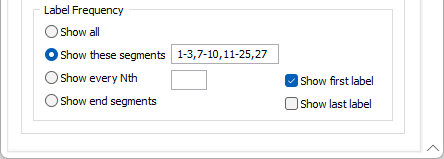
Показывать каждую N-ю
Выберите эту опцию, чтобы помечать каждую N-ю точку, где N является целым числом, которое вы вносите.
Показать конечные сегменты
Выберите эту опцию, чтобы отмечать конечные точки каждого сегмента.
Если вы не выбрали опцию Показывать все, у вас имеется возможность использовать опцию для отметки первой и последней точки каждого стринга.
Показывать первую метку
Если эта опция активирована, первая точка каждого стринга будет иметь метку.
Показывать последнюю метку
Если эта опция активирована, последняя точка каждого стринга будет помечена.
Значение Помечать каждую N-ю определяется в единицах "изолиний". При установленном значении 5 будет помечаться каждая пятая изолиния, начиная с самой нижней.
Поэтому если, например, набор данных содержит изолинии с минимальной изолинией равной 0, максимальной равной 100, а интервал изолиний равен 5, настройка параметра Помечать каждую N-ю на значение 5 будет означать, что изолинии будут помечаться на значениях 0, 25, 50, 75 и 100. Установка параметра Помечать каждую N-ю на 4, проложит изолинии на 0, 20, 40, 60, 80 и 100.
Если Минимальное значение изолиний не задано, будет применяться значение по умолчанию, которое будет гарантировать, что метки размещены на изолиниях, которые являются кратными Интервалу изолиний * Шаг метки (каждой N-й).